Gestione dei file
Trasferimento file
Per impostazione predefinita, gli utenti possono:
- Caricare i file da una cartella di download locale o da una periferica collegata e accedere senza interruzioni ai dati da una sessione Citrix Virtual Apps and Desktops o Citrix DaaS.
- Scaricare file da una sessione Citrix Virtual Apps and Desktops o Citrix DaaS in una cartella o periferica del dispositivo utente.
L’app Citrix Workspace per HTML5 supporta il download di file su un MacBook utilizzando il browser Safari.
Limiti
- Un utente può caricare o scaricare un massimo di 10 file alla volta.
- Dimensione massima del file:
- Per i caricamenti: 2147483647 byte (2 GB)
- Per i download: 262144000 byte (250 MB)
Mappatura delle unità client
A partire dalla versione 2303, la funzionalità Client Drive Mapping (CDM) supporta la mappatura delle cartelle sul computer locale per renderle accessibili dall’interno di una sessione. È possibile mappare qualsiasi cartella dalla macchina locale, se la cartella non contiene file di sistema.
L’utente finale può eseguire le seguenti operazioni:
- Copiare file e cartelle dal computer locale all’unità mappata nella sessione.
- Visualizzare l’elenco di file e cartelle dell’unità mappata.
- Aprire e leggere il contenuto dei file dell’unità mappata.
- Visualizzare le proprietà dei file (solo data di modifica e dimensione) all’intero dell’unità mappata.
Questa funzionalità offre il vantaggio di accedere contemporaneamente alle unità desktop virtuali e alle unità delle macchine locali in Esplora file all’interno della sessione HDX. Questa funzionalità è supportata solo su piattaforme desktop e browser Google Chrome e Microsoft Edge Chromium.
Nota:
- Per impostazione predefinita, questa funzionalità è abilitata.
- Le unità basate su cloud, ad esempio OneDrive e GDrive, possono essere mappate a condizione che siano supportate dal provider di servizi cloud.
Limitazioni note
- Non è possibile rinominare file e cartelle all’interno dell’unità mappata.
- Le mappature avranno solo il nome della cartella e non il percorso completo.
- Se la cartella locale contiene file nascosti e si è mappata la stessa cartella, i file nascosti sono visibili all’interno della sessione nell’unità mappata.
- Non è possibile modificare la proprietà del file in accesso di sola lettura nell’unità mappata.
- Quando si esegue il mapping di una cartella dal dispositivo rimovibile e si rimuove il dispositivo durante una sessione attiva, non è possibile utilizzare l’unità mappata all’interno della sessione. È necessario rimuovere la mappatura manualmente.
Problemi noti della funzionalità
- Quando si utilizza la funzionalità CDM su piattaforme mobili, la finestra di dialogo risulta troncata nella parte superiore.
Livello di accesso
Quando si abilita la funzionalità, è possibile impostare i livelli di accesso alla cartella o all’unità. Ad esempio, se un amministratore imposta availableAccessLevels su [2, 3], l’utente finale può visualizzare le opzioni Accesso in sola lettura e Nessun accesso nell’elenco a discesa.
Come usare la funzionalità
-
Passare alla barra degli strumenti > altro (…) > Mappa un’unità.
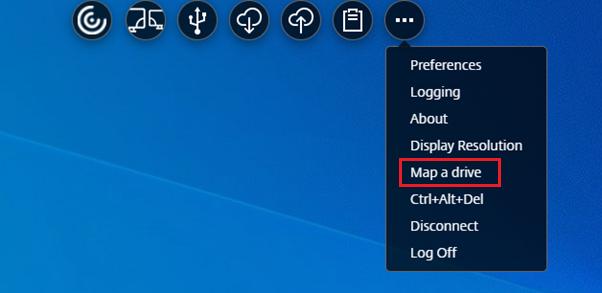
-
Selezionare il livello di accesso alla cartella o all’unità. L’opzione dell’elenco a discesa visualizzata dipende dal livello di accesso impostato dall’amministratore IT dell’organizzazione per il proprio profilo.
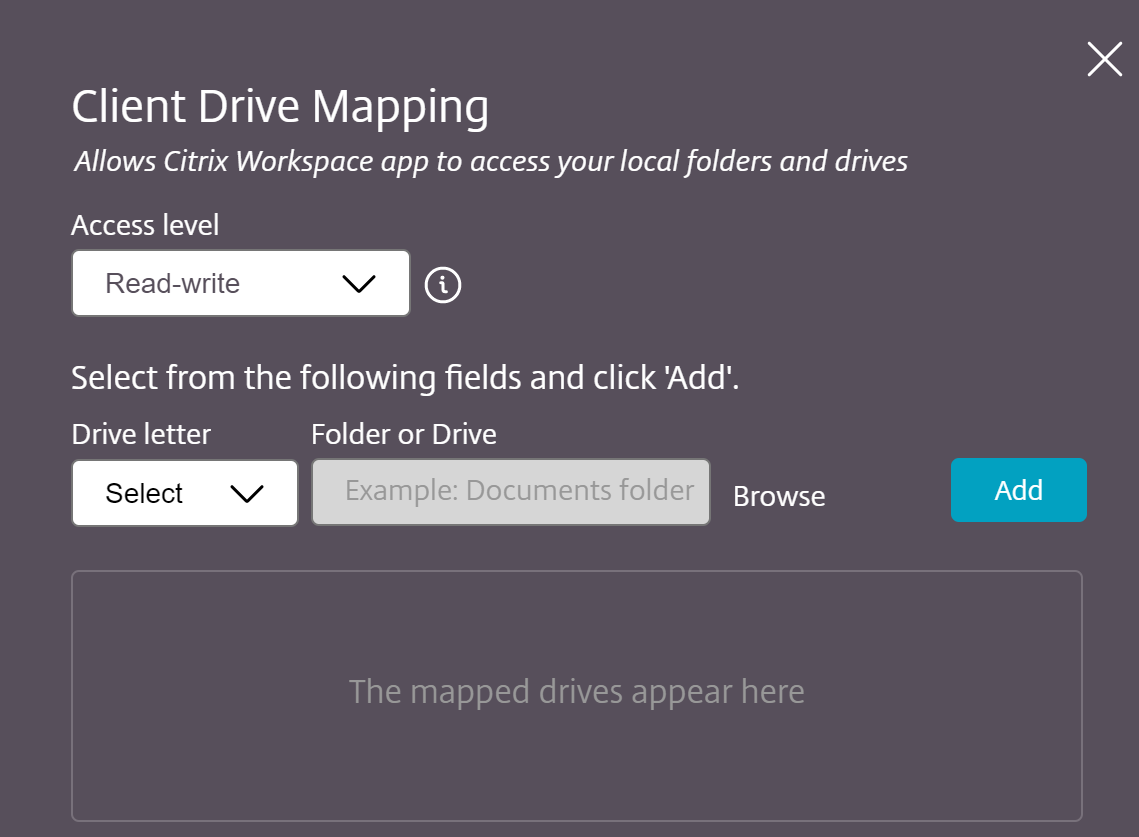
-
Selezionare una Lettera di unità e fare clic su Sfoglia per accedere alla cartella o all’unità sulla macchina locale.
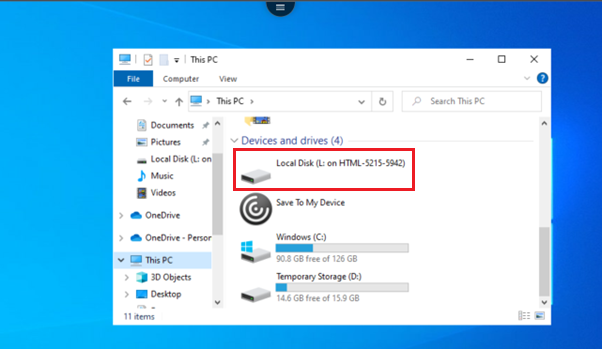
- Fare clic su Aggiungi.
-
Disconnettere e riconnettere la sessione.
La sessione riporta la lettera di unità mappata all’interno della sessione.